
이 글은 공식 도움말 문서와 제가 직접 실천한 내용을 바탕으로 작성되었습니다. 참고문서 링크는 다음과 같습니다.
https://confluence.jetbrains.com/display/PhpStorm/Deploying+PHP+applications+with+PhpStorm
제가 사용하는 서버는 사실 모든 서버에서 동작하는 서버입니다. 동일합니다. 특정 애플리케이션에는 세 가지 상황이 있습니다:
1. 서버가 로컬 컴퓨터에 설치되어 있고, 우리 프로젝트의 소스 파일은 서버의 파일 디렉터리, 즉 /htdocs 디렉터리에 있습니다.
2. 서버가 로컬 컴퓨터에 설치되어 있습니다. 프로젝트의 소스 파일은 컴퓨터의 다른 폴더에 있습니다. 확인을 위해 프로젝트 파일을 서버의 파일 디렉터리로 전송해야 합니다.
3. 서버가 로컬 컴퓨터에 없습니다. 프로젝트 소스 파일은 FTP, SFTP, FTPS 또는 LAN을 통해 서버의 파일 디렉터리로 전송됩니다.
이 문서의 뒷부분에서는 이를 애플리케이션 1, 애플리케이션 2, 애플리케이션 3이라고 부르겠습니다.
추천 튜토리얼: phpstrom 설치 및 사용 튜토리얼
1단계
Files|Settings|Deployment를 통해 아래 표시된 대화 상자를 엽니다.
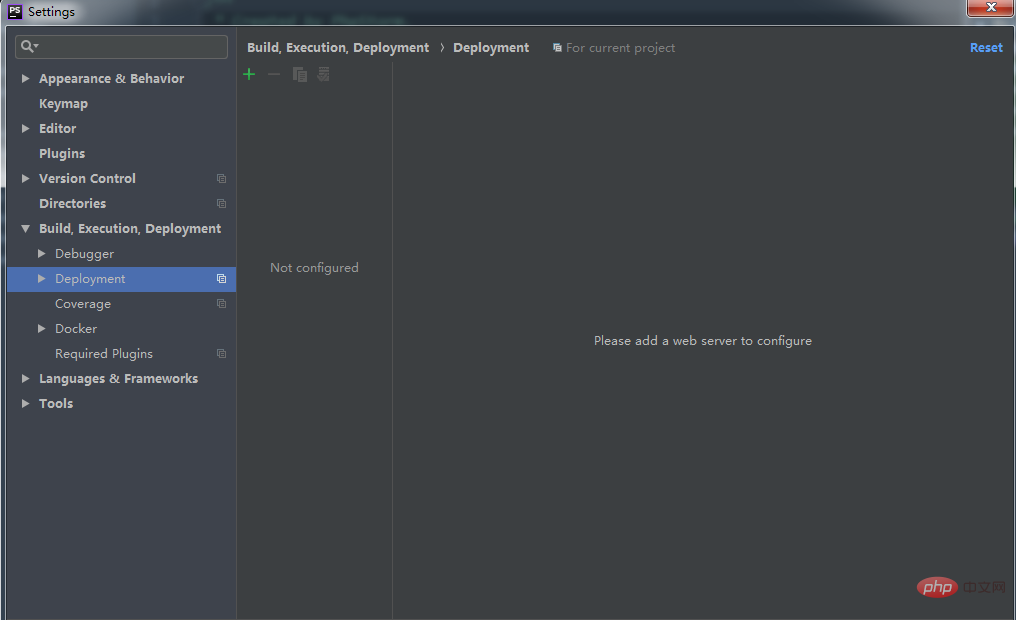
녹색 더하기 기호를 클릭하면 다음 대화 상자가 나타납니다.
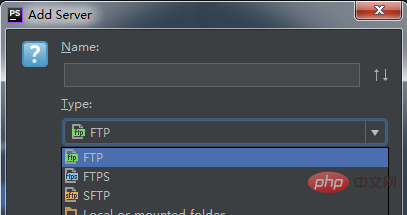
여기서는 이름을 임의로 선택할 수 있습니다. 예를 들어 아래의 "유형" 옵션 선택은 애플리케이션 유형을 기반으로 합니다. ; 응용 프로그램 2의 경우 "로컬 또는 마운트된 폴더"를 선택하고, 응용 프로그램 3의 경우 자신의 파일 전송 방법에 따라 선택하십시오. 선택에 따라 나중에 나타나는 인터페이스가 달라집니다. 물론 다음 인터페이스에서도 수정이 가능합니다.
2단계
이전 단계에서 "유형"에서 "로컬 또는 마운트된 폴더"를 선택한 경우 다음 대화 상자가 나타납니다.
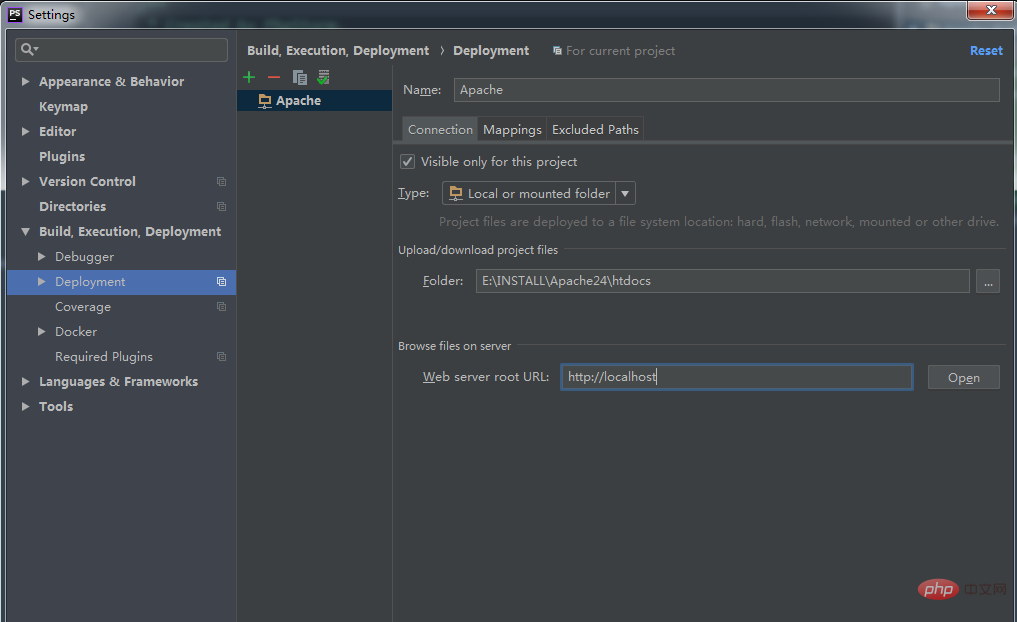
"연결", "매핑", "제외된 경로"라는 세 가지 탭 영역을 채워야 하는 것을 볼 수 있습니다. 선택한 "유형"이 다른 경우 "연결" 부분만 달라집니다. "유형"이 "현재 위치"인 경우 "웹 서버 루트 URL"만 입력하면 됩니다. "웹 서버 루트 URL"은 이름에서 알 수 있듯이 웹 서버의 루트 URL입니다. 호스트 파일에 서버의 도메인 이름을 구성한 경우 구성된 도메인 이름을 여기에 쓸 수 있습니다.
그러면 "프로젝트 파일 업로드/다운로드" 섹션을 채워야 합니다. 먼저 업로드 및 다운로드의 개념을 이해하세요.
Upload is copying data from the project TO the server, either local or remote. Download is copying data FROM the server to the project.
즉, 우리가 선택한 "유형"이 "로컬 또는 마운트된 폴더"(예: 응용 프로그램 2)이므로 프로젝트 파일을 서버 루트 파일 디렉터리로 전송해야 하므로 "프로젝트 파일 업로드/다운로드" "를 채워야 합니다. 프로젝트를 어떤 디렉토리로 전송하시겠습니까? 일반적으로 서버의 /htdocs 디렉토리만 작성합니다.
3단계
이전 단계에서는 아래 그림과 같이 "Connection" 부분을 채워넣었고, 다음 단계는 "Mapping" 부분입니다.
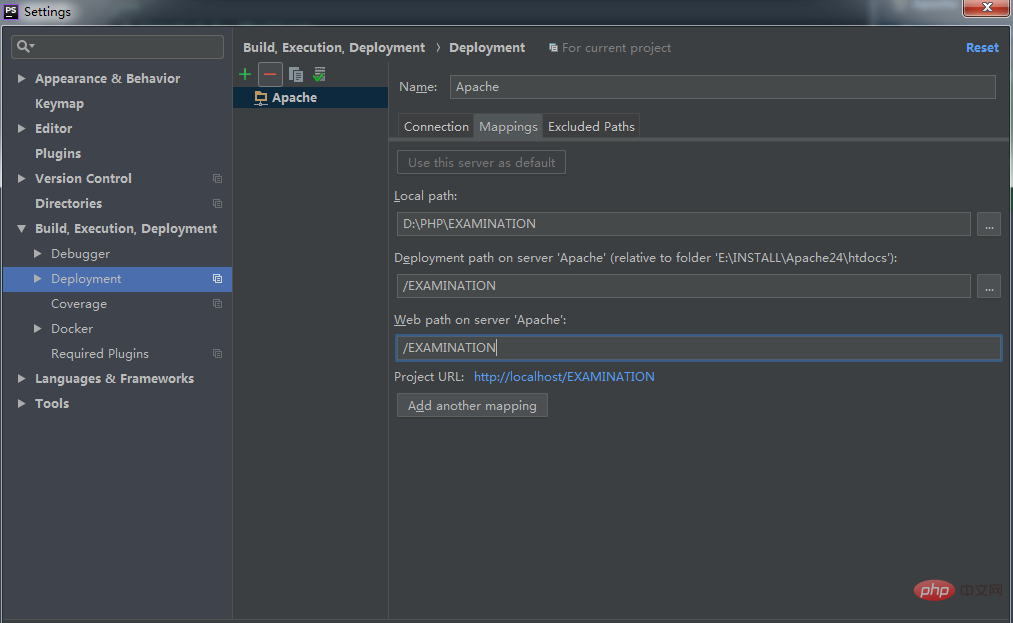
"로컬 경로": 프로젝트의 현재 디렉터리를 말하며 자동으로 생성되며 직접 입력할 필요가 없습니다.
"'Apache' 서버의 배포 경로": 이는 본질적으로 더 자세한 "프로젝트 파일 업로드/다운로드" 디렉터리를 지정하기 위한 요구 사항입니다. 일반적으로 프로젝트 파일과 이름이 같은 폴더가 가장 편리합니다.
"'Apache' 서버의 웹 경로": 홈페이지 php/html 파일의 디렉토리를 의미합니다.
여기서 구성 작업이 완료되었습니다.
4단계
이제 아래 그림과 같이 프로젝트를 웹 서버에 업로드할 수 있습니다. 업로드가 완료되면 서버의 지정된 디렉터리에 현재 프로젝트의 복사본이 표시됩니다.
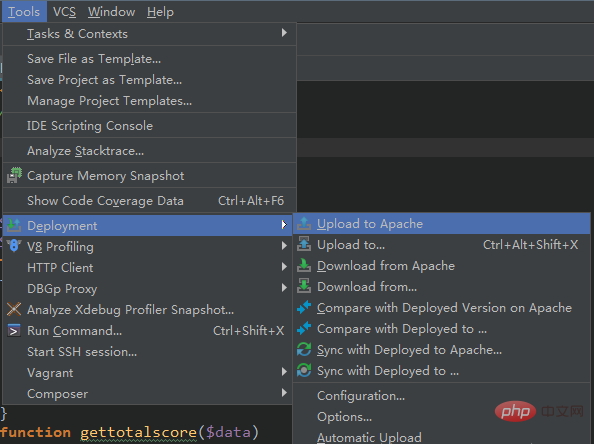
위에서는 PhpStorm을 사용하여 웹 서버를 구성하는 간단한 과정을 설명했습니다. 아직 언급되지 않은 내용이 많기 때문에 설명서를 참조해야 합니다.
위 내용은 phpstorm 서버를 구성하는 방법의 상세 내용입니다. 자세한 내용은 PHP 중국어 웹사이트의 기타 관련 기사를 참조하세요!